Εάν δεν θέλετε να περιμένετε για να εγκαταστήσετε το επόμενη έκδοση του macOS, για το οποίο η Apple θα αποκαλύψει τις λεπτομέρειες του στο WWDC Τον Ιούνιο, μπορείτε να εγγραφείτε στο πρόγραμμα beta και να το δοκιμάσετε στο Mac σας πριν κυκλοφορήσει στο κοινό τον Σεπτέμβριο ή τον Οκτώβριο.
Η έκδοση beta για προγραμματιστές του macOS 14 θα είναι διαθέσιμη για λήψη, εάν είστε εγγεγραμμένος προγραμματιστής, λίγο μετά την Apple Keynote στις 5 Ιουνίου. Η δημόσια έκδοση beta θα είναι στη συνέχεια διαθέσιμη για οποιονδήποτε μπορεί να εγγραφεί στο πρόγραμμα Public Beta γύρω στις αρχές Ιουλίου.
Ενώ περιμένετε να πέσει η beta του macOS 14, μπορείτε να δοκιμάσετε την επόμενη ενημέρωση στο macOS 13 Ventura. Οι δοκιμαστές εκτελούνται αυτήν τη στιγμή macOS 13.5.
Σε αυτό το άρθρο, θα εξετάσουμε τι πρέπει να κάνετε για να πάρετε τα χέρια σας στην έκδοση beta της επόμενης έκδοσης του Λειτουργικό σύστημα Mac, πώς να το εγκαταστήσετε και τι πρέπει να έχετε υπόψη σας εάν δεν θέλετε να καταλήξετε σε πίκλα.
Αν προτιμάτε να περιμένετε για την πλήρη έκδοση του macOS 14, εδώ
πώς να ενημερώσετε το macOS στο Mac σας.Ημερομηνία κυκλοφορίας macOS 14 beta
Η πρώτη έκδοση της beta για προγραμματιστές του Ventura έφτασε μετά την κεντρική ομιλία του WWDC στις 6 Ιουνίου 2022. αναμένετε ότι η πρώτη έκδοση beta για προγραμματιστές του macOS 14 (όνομα tbc) θα φτάσει παρόμοια μετά την κεντρική ομιλία στις 5 Ιουνίου, 2023. Είναι φυσιολογικό για την Apple να κυκλοφορεί την πρώτη beta μετά την κεντρική ομιλία, έτσι ώστε οι προγραμματιστές να μπορούν να ξεκινήσουν αμέσως τις δοκιμές για να βεβαιωθούν ότι οι εφαρμογές τους λειτουργούν.
Η δημόσια beta του Ventura κυκλοφόρησε στις 11 Ιουλίου 2022, επομένως αναμένουμε παρόμοιο χρονοδιάγραμμα για το macOS 14, ίσως στις 10 Ιουλίου 2023.
Ποιος μπορεί να αποκτήσει το macOS beta;
Η Apple επιτρέπει στους προγραμματιστές να αποκτήσουν νωρίς τις εκδόσεις beta του λειτουργικού της συστήματος, ώστε να μπορούν να βεβαιωθούν ότι το λογισμικό λειτουργεί – και ώστε να μπορούν να χρησιμοποιούν νέα εργαλεία στην επόμενη έκδοση του macOS για να βελτιώσουν τα δικά τους προγράμματα έτοιμα για κυκλοφορία όταν ολοκληρωθεί η τελική έκδοση του macOS έτοιμος.
Ωστόσο, δεν είναι μόνο οι προγραμματιστές που παίρνουν μια πρώτη ματιά. Πίσω στο WWDC 2015 η Apple ανακοίνωσε ότι επρόκειτο να αφήσει τα μέλη του κοινού να δοκιμάσουν την επερχόμενη νέα έκδοση του λειτουργικού της συστήματος Mac ως μέρος ενός δωρεάν προγράμματος beta. Αυτό σημαίνει ότι ο καθένας μπορεί να πάρει στα χέρια του τη νέα έκδοση του macOS προτού κυκλοφορήσει στο ευρύ κοινό αργότερα μέσα στο έτος, απλά πρέπει να είστε προετοιμασμένοι για σφάλματα και άλλα προβλήματα.
Αν θέλετε να λάβετε το beta το πρώτο πράγμα που πρέπει να κάνετε, αν δεν το έχετε κάνει ήδη, είναι να εγγραφείτε στα προγράμματα beta της Apple, διαβάστε αυτό για περισσότερες πληροφορίες: Πώς να γίνετε δοκιμαστής beta της Apple.
Όπως εξηγήσαμε, υπάρχουν δύο τύποι προγραμμάτων Apple beta. Ένα για προγραμματιστές που πρέπει να δοκιμάσουν τις εφαρμογές τους και ένα για μέλη του κοινού που είναι πρόθυμα να δοκιμάσουν πρώιμες εκδόσεις του λογισμικού της Apple.
Εάν θέλετε να γίνετε δημόσιος ελεγκτής beta, μπορείτε να εγγραφείτε για να εγγραφείτε στο Πρόγραμμα λογισμικού Apple Beta εδώ. Υπάρχουν περισσότερες πληροφορίες σχετικά με την εγγραφή παρακάτω στο άρθρο που αναφέρεται παραπάνω.
Εάν είστε μετά την έκδοση beta επειδή είστε προγραμματιστής της Apple, πρέπει να μεταβείτε για να εγγραφείτε στο πρόγραμμα εδώ. Έχουμε περισσότερες πληροφορίες σχετικά με την εγγραφή στο άρθρο «Πώς να γίνετε δοκιμαστής beta της Apple» που αναφέρεται παραπάνω.
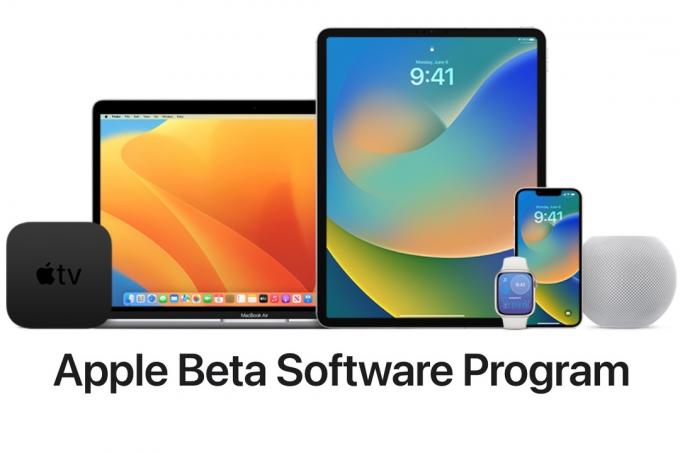
μήλο
Public vs Developer beta – ποια είναι η διαφορά;
Η δημόσια beta δεν είναι η ίδια με τη beta που κυκλοφορεί μέσω του προγράμματος προγραμματιστών.
Τιμή: Για να συμμετάσχετε στο πρόγραμμα Developer Beta, πρέπει να είστε αμειβόμενο μέλος του Προγράμματος προγραμματιστών της Apple (το οποίο είναι 99 $ ετησίως). Το Public beta είναι δωρεάν.
Συγχρονισμός: Οι προγραμματιστές θα λαμβάνουν ενημερώσεις για την έκδοση beta πρώτα και, ενδεχομένως, πιο συχνά. Μπορεί επίσης να δοκιμάσουν νέες λειτουργίες που δεν είναι διαθέσιμες στη δημόσια έκδοση beta.
Σταθερότητα: Οι βήτα από τη φύση τους δεν είναι σταθερές. Οι δημόσιοι υπεύθυνοι δοκιμών beta, επειδή η δημόσια έκδοση beta κυκλοφορεί μετά την έκδοση beta για προγραμματιστές, έχουν τουλάχιστον μερικές ημέρες
Σκοπός: Οι προγραμματιστές συνήθως έχουν ως στόχο να κάνουν τις εφαρμογές τους να λειτουργούν όταν το ενημερωμένο macOS κυκλοφορήσει στο ευρύ κοινό. Οι δημόσιοι δοκιμαστές beta ουσιαστικά βοηθούν την Apple να εντοπίσει σφάλματα και να προσφέρουν σχόλια για τις λειτουργίες.
Είναι σταθερό το macOS beta;
Από τη φύση του, ένα beta έχει τη δυνατότητα να είναι ασταθές. Επομένως, δεν συνιστάται να το εγκαταστήσετε σε Mac στον οποίο βασίζεστε. Εάν έχετε ένα δεύτερο Mac που δεν είναι κρίσιμο για την αποστολή, εγκαταστήστε το εκεί. Σας συνιστούμε ανεπιφύλακτα να μην διακινδυνεύσετε όλους βάζοντας το macOS beta στο κύριο macOS σας, ειδικά όχι στις πρώτες ημέρες της ανάπτυξης beta.
Εάν δεν έχετε δεύτερο Mac, υπάρχουν μερικοί τρόποι με τους οποίους μπορείτε να εκτελέσετε το macOS beta στο Mac σας χωρίς να διατρέχετε τον κίνδυνο να χάσετε δεδομένα ή να διαπιστώσετε ότι το Mac σας σταματά να λειτουργεί:
- Συνιστούμε να το εγκαταστήσετε σε ένα διαμέρισμα – το οποίο σήμερα είναι πραγματικά ένας τόμος (και είναι πολύ πιο εύκολο να δημιουργηθεί από ό, τι ένα διαμέρισμα). Διαβάστε πώς να το κάνετε αυτό εδώ: Τρόπος διπλής εκκίνησης Mac: Εκτελέστε δύο εκδόσεις του macOS σε Mac.
- Εναλλακτικά, θα μπορούσατε εγκαταστήστε το macOS beta σε μια εξωτερική μονάδα δίσκου και τρέξε το σε αυτό.
Συζητάμε το ασφάλεια του macOS beta και τους κινδύνους που ενδέχεται να αναλαμβάνετε αναλυτικότερα σε ξεχωριστό άρθρο.
Εάν η σταθερότητα της beta σας ανησυχεί, τότε μάλλον είναι καλύτερα να περιμένετε μέχρι τον τελικό η έκδοση έχει κυκλοφορήσει ή τουλάχιστον περιμένετε μέχρι να γίνουν οι δοκιμές για μερικούς μήνες πριν λάβετε το βήτα.
Πώς να προετοιμάσετε το Mac σας για την έκδοση beta
Ενημερώστε το λογισμικό σας: Σας συνιστούμε να έχετε εγκαταστήσει την πιο πρόσφατη πλήρη έκδοση του macOS, αν και η Apple λέει ότι το βοηθητικό πρόγραμμα macOS Developer Beta Access Utility απαιτεί macOS 10.8 ή νεότερη έκδοση.
Κάντε χώρο: Θα συνιστούσαμε τουλάχιστον 15 GB διαθέσιμου χώρου, επειδή οι beta του macOS τείνουν να είναι πολύ μεγάλες. Εάν τελικά χρειάζεστε περισσότερο χώρο, διαβάστε: Πώς να ελευθερώσετε χώρο στο Mac. Λάβετε υπόψη ότι σας συνιστούμε πάντα να έχετε τουλάχιστον 10% ελεύθερο χώρο στο Mac σας ανά πάσα στιγμή, οπότε αν δεν το έχετε αυτό να περιμένετε προβλήματα!
Αντιγράφων ασφαλείας: Πριν εγκαταστήσετε μια έκδοση beta στο Mac σας, θα πρέπει να δημιουργήσετε ένα αντίγραφο ασφαλείας των δεδομένων και των αρχείων σας. Μπορείς να βρεις μάθετε πώς να χρησιμοποιήσετε το Time Machine για να δημιουργήσετε αντίγραφα ασφαλείας του Mac σας. Έχουμε και στρογγυλοποίηση κατάλληλων εφεδρικών λύσεων.
Πώς να αποκτήσετε την έκδοση beta για προγραμματιστές macOS
Δείτε πώς μπορείτε να κατεβάσετε και να εγκαταστήσετε μια έκδοση beta του macOS στο Mac σας.
Εάν δεν έχετε εγγραφεί ακόμα ως προγραμματιστής, πρέπει να εγγραφείτε στο πρόγραμμα - εδώ.
- Μεταβείτε στο developer.apple.com
- Κάντε κλικ στο Λογαριασμός και συνδεθείτε.
- Εάν δεν έχετε εγγραφεί στο πρόγραμμα Apple Developer, μπορείτε να το κάνετε εδώ: Κάντε κλικ στο Join the Apple Developer Program και μετά κάντε κλικ στο Enroll (επάνω δεξιά). Στη συνέχεια, κάντε κλικ στο Start Your Enrolment. Η εγγραφή στο Πρόγραμμα προγραμματιστών της Apple κοστίζει 99 $.
- Μόλις εγγραφείτε στο Πρόγραμμα προγραμματιστών, μεταβείτε στο Apple's σελίδα λήψης beta.
- Κάντε κλικ στο Install Profile για να κατεβάσετε το νέο macOS Developer Beta Access Utility στο Mac σας.
- Μεταβείτε στις Λήψεις στο Mac σας και κάντε κλικ στο νέο βοηθητικό πρόγραμμα macOS Developer Beta Access για να το ανοίξετε.
- Κάντε διπλό κλικ στο macOSDeveloperBetaAccessUtility.pkg και θα εκτελεστεί το πρόγραμμα εγκατάστασης.
- Μόλις εγκατασταθεί η νέα έκδοση beta του macOS, η Ενημέρωση λογισμικού θα ελέγξει αν υπάρχουν ενημερώσεις. Κάντε κλικ στην Ενημέρωση και θα γίνει λήψη της πιο πρόσφατης έκδοσης.
- Θα δείτε ένα μήνυμα για να εγκαταστήσετε την πιο πρόσφατη έκδοση beta του macOS, κάντε κλικ στο Συνέχεια.
- Συμφωνήστε με τα Ts&C (περισσότερα γι' αυτά παρακάτω).
- Κάντε κλικ στην Εγκατάσταση.
Πώς να αποκτήσετε το macOS beta αν δεν είστε προγραμματιστής
Εάν δεν είστε προγραμματιστής, μπορείτε να εγκαταστήσετε τη δημόσια έκδοση beta. Ωστόσο, μερικοί άνθρωποι είναι ανυπόμονοι και θα αναζητήσουν τρόπους για να κατεβάσουν το βοηθητικό πρόγραμμα macOS Developer Beta Access Utility, ώστε να μπορούν να δοκιμάσουν την έκδοση beta για προγραμματιστές πριν από την κυκλοφορία της pubic beta.
Στο παρελθόν ήταν δυνατή η εγκατάσταση της έκδοσης beta για προγραμματιστές, επειδή οι ιστότοποι τρίτων προσέφεραν το προφίλ που απαιτείται για τη λήψη του βοηθητικού προγράμματος macOS Developer Beta Access. Ωστόσο, από την άφιξη του macOS 13.4, η Apple μπορεί να το κατέστησε αδύνατο επειδή οι ενημερώσεις στο Η έκδοση beta θα είναι διαθέσιμη μόνο μέσω της ενημέρωσης λογισμικού και θα συνδέεται με το Apple ID που χρησιμοποιείτε στο δικό σας Μακ.
Εάν χρειάζεστε άλλη μια υπενθύμιση για το γιατί δεν είναι καλή ιδέα να κάνετε λήψη των beta με αυτόν τον τρόπο, εδώ είναι μερικοί λόγοι για να αποφύγετε:
- Η Apple δεν υποστηρίζει ούτε ελέγχει αυτούς τους ιστότοπους και θα μπορούσε να αποφασίσει να κινηθεί νομικά εναντίον αυτών των τοποθεσιών και των χρηστών τους.
- Δεν μπορούμε να εγγυηθούμε ότι το περιεχόμενο που βρίσκεται σε αυτούς τους ιστότοπους είναι αβλαβές. Η λήψη γίνεται με δική σας ευθύνη.
Σας συνιστούμε να γίνετε επίσημος ελεγκτής δημόσιας έκδοσης beta. Βρίσκω πώς να γίνετε Apple Beta Tester εδώ.
Πώς να αποκτήσετε τη δημόσια έκδοση beta του macOS
Ακολουθήστε αυτά τα βήματα για να εγκαταστήσετε τη δημόσια έκδοση beta του macOS.
Εάν εκτελούσατε ήδη μια προηγούμενη έκδοση του macOS Public Beta, θα βρείτε τη νέα έκδοση beta του macOS ως αναβάθμιση μέσω της ενημέρωσης λογισμικού. Απλώς κάντε κλικ στο Αναβάθμιση τώρα. Ίσως χρειαστεί να ενημερώσετε στην πιο πρόσφατη έκδοση της τρέχουσας έκδοσης beta για να μπορέσετε να το κάνετε.

Σε macOS 13.4 και νεότερη έκδοση
- Πριν εγκαταστήσετε το beta, βεβαιωθείτε ότι έχετε δημιουργήσει αντίγραφο ασφαλείας του Mac σας – εάν αποφασίσετε να σταματήσετε να χρησιμοποιείτε το beta, θα πρέπει να επιστρέψετε σε αυτήν την εφεδρική έκδοση.
- Παω σε Ιστοσελίδα beta της Apple.
- Κάντε κλικ στην επιλογή Είσοδος και εισαγάγετε το Apple ID και τον κωδικό πρόσβασής σας (ή Εγγραφείτε εάν δεν το έχετε κάνει ακόμα – οπότε επιστρέψτε στην παραπάνω ενότητα για αυτά τα βήματα).
- Κάντε κλικ στο Εγγραφή των συσκευών σας.
- Κάντε κλικ στην καρτέλα macOS.
- Θα έχετε δημιουργήσει αντίγραφα ασφαλείας του Mac σας, όπως σας συμβουλεύσαμε παραπάνω, επομένως κάντε κλικ στο Open Software Update
- Εάν χρησιμοποιείτε την Ενημέρωση λογισμικού, βεβαιωθείτε ότι συνδέεστε με το ίδιο Apple ID με το πρόγραμμα beta. Εκτός από τις ενημερώσεις Beta, επιλέξτε το macOS Public Beta.
- Τώρα θα μπορείτε να εγκαταστήσετε τη δημόσια έκδοση beta του macOS από το Software Update. Κάντε κλικ στην Ενημέρωση τώρα και η beta θα γίνει λήψη και εγκατάσταση.
Σε macOS 13.3 ή παλαιότερη έκδοση
Εάν εκτελείτε Ventura 13.4 ή μεταγενέστερη έκδοση, ακολουθήστε τα ίδια βήματα όπως παραπάνω για να εγγραφείτε, αλλά αντί να κάνετε κλικ στο Open Software Update, θα χρειαστεί να κάνετε λήψη του βοηθητικού προγράμματος πρόσβασης δημοσίου beta του macOS.
- Κάντε κλικ στο Λήψη του macOS Public Beta Access Utility εδώ.
- Το πρόγραμμα εγκατάστασης μπορεί να ανοίξει αυτόματα, αλλά αν όχι, ανοίξτε το φάκελο "Ληφθέντα στοιχεία" και εντοπίστε το αρχείο που ονομάζεται macOSPublicBetaAccessUtility.dmg. Κάντε διπλό κλικ στο αρχείο dmg.
- Ακολουθήστε τα βήματα για να το εγκαταστήσετε, συμπεριλαμβανομένης της σύνδεσης στον Βοηθό σχολίων.
- Αφού κατεβάσετε το Beta Access Utility, θα μπορείτε να κάνετε λήψη του beta μέσω της ενημέρωσης λογισμικού (στην οποία μπορείτε να μεταβείτε κάνοντας κλικ στο λογότυπο της Apple).
- Είτε θα δείτε την Ενημέρωση Λογισμικού που σας ζητά να κάνετε λήψη της Δημόσιας Beta ή το Mac App Store θα ανοίξει στο Σελίδα beta του macOS. Κάντε κλικ στο Λήψη και θα γίνει λήψη της δημόσιας έκδοσης beta. Θα μπορείτε να συνεχίσετε να χρησιμοποιείτε το Mac σας όσο συμβαίνει αυτό (συνήθως διαρκεί πάνω από μισή ώρα για εμάς).
- Μόλις γίνει λήψη της beta, θα δείτε μια πρόσκληση για να την εγκαταστήσετε. Όταν κάνετε κλικ για εγκατάσταση, το Mac σας θα τερματιστεί, οπότε ολοκληρώστε αυτό που κάνετε καθώς το Mac σας θα είναι εκτός λειτουργίας για άλλη μισή ώρα περίπου.
- Τέλος, θα γίνει επανεκκίνηση του Mac σας.
- Κάντε κλικ στο Συνέχεια.
- Συνδεθείτε με το Apple ID και τον κωδικό πρόσβασής σας.
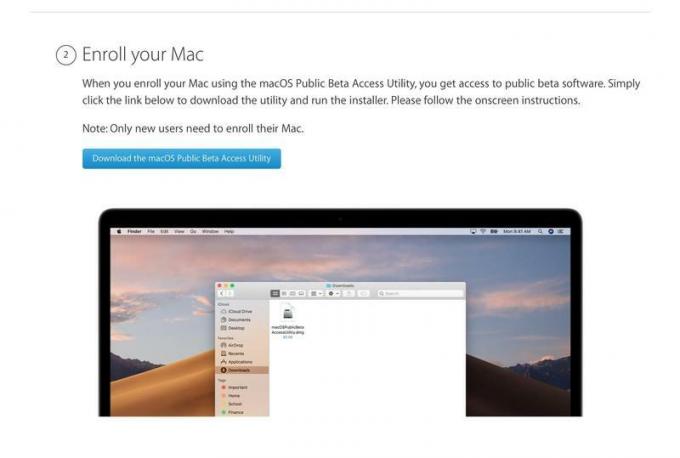
Πώς να ενημερώσετε τις εκδόσεις beta του macOS
Μόλις εκτελέσετε την έκδοση beta, οι ενημερώσεις θα περάσουν αυτόματα στο Mac σας, απλά πρέπει να κάνετε κλικ για εγκατάσταση.
- Θα λάβετε μια ειδοποίηση όταν είναι διαθέσιμη η επόμενη ενημέρωση για την έκδοση beta.
- Οι ενημερώσεις θα είναι διαθέσιμες μέσω της ενημέρωσης λογισμικού (στις Ρυθμίσεις συστήματος/Προτιμήσεις συστήματος)
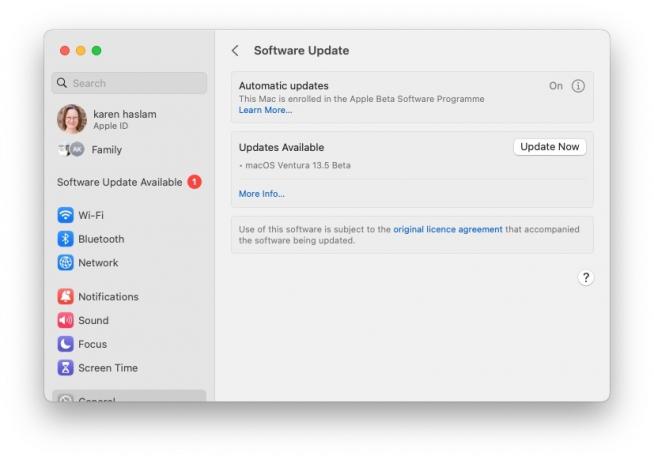
Όλα τα άλλα που πρέπει να γνωρίζετε για τη δοκιμή beta
Αυτό καλύπτει τον τρόπο λήψης των beta, αλλά μόλις τις αποκτήσετε, τι μπορείτε να κάνετε και τι πρέπει να κάνετε; Θα το καλύψουμε παρακάτω.
Πώς να στείλετε σχόλια στην Apple
Εάν συναντήσετε κάποιο σφάλμα ή σφάλμα, θα πρέπει να χρησιμοποιήσετε την εφαρμογή Feedback Assistant για να παρέχετε σχόλια στην Apple. Εκκινήστε την εφαρμογή και ακολουθήστε τα κατάλληλα βήματα, επιλέγοντας την περιοχή για την οποία παρέχετε σχόλια και, στη συνέχεια, οποιαδήποτε συγκεκριμένη υποπεριοχή. Στη συνέχεια, περιγράψτε το πρόβλημά σας με μία μόνο πρόταση, προτού παρέχετε μια πιο λεπτομερή περιγραφή, συμπεριλαμβανομένων τυχόν συγκεκριμένων βημάτων που αναπαράγουν το ζήτημα. Θα μπορείτε επίσης να επισυνάψετε άλλα αρχεία.
Θα πρέπει επίσης να δώσετε άδεια στην εφαρμογή Feedback Assistant να συλλέγει διαγνωστικές πληροφορίες από το Mac σας.
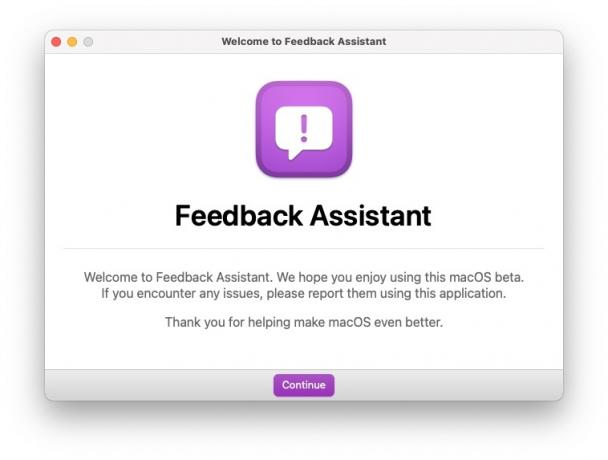
Δεν θα είναι πάντα προφανές εάν κάτι είναι σφάλμα ή απλά δεν είναι τόσο εύκολο στη χρήση όσο θα μπορούσατε να ελπίζετε. Είτε έτσι είτε αλλιώς, εάν τα σχόλιά σας είναι ότι κάτι φαίνεται να λειτουργεί με παράλογο τρόπο, η Apple θα θέλει να το μάθει αυτό.
Εάν αντιμετωπίζετε προβλήματα με μια εφαρμογή τρίτου κατασκευαστή, μπορείτε να ενημερώσετε την Apple αναφέροντάς το μέσω της κατηγορίας Συμβατότητα εφαρμογών τρίτου κατασκευαστή στον Βοηθό σχολίων. Ωστόσο, προτείνουμε να παρέχετε σχόλια και στον προγραμματιστή της εφαρμογής, ο οποίος αναμφίβολα θα είναι ευγνώμων.
Θα μπορώ να κάνω ενημέρωση από το macOS beta στην τελική έκδοση;
Οι χρήστες beta θα μπορούν να εγκαταστήσουν την τελική έκδοση του λειτουργικού συστήματος την ημέρα κυκλοφορίας χωρίς να χρειάζεται να επαναδιαμορφώσουν ή να εγκαταστήσουν ξανά.
Μπορώ να μιλήσω για το beta δημόσια;
Σύμφωνα με την Apple και τη συμφωνία άδειας χρήσης, όλοι οι υπεύθυνοι δοκιμών beta πρέπει να συμφωνήσουν, η beta είναι "εμπιστευτικές πληροφορίες της Apple". Με την αποδοχή αυτών των όρων, συμφωνείτε να μην συζητήσετε τη χρήση του λογισμικού με οποιονδήποτε δεν είναι επίσης στο Πρόγραμμα λογισμικού Beta. Αυτό σημαίνει ότι δεν μπορείτε «να δημοσιεύσετε ιστολόγιο, να δημοσιεύσετε στιγμιότυπα οθόνης, να κάνετε tweet ή να δημοσιεύσετε δημόσια πληροφορίες σχετικά με το δημόσιο λογισμικό beta».
Ωστόσο, μπορείτε να συζητήσετε οποιαδήποτε πληροφορία έχει αποκαλύψει δημόσια η Apple. η εταιρεία λέει ότι οι πληροφορίες δεν θεωρούνται πλέον εμπιστευτικές.
Πώς να κάνετε υποβάθμιση από το macOS beta
Μπορείτε πάντα να επαναφέρετε μια προηγούμενη έκδοση του macOS, αν και ανάλογα με τον τρόπο δημιουργίας αντιγράφων ασφαλείας, δεν είναι απαραίτητα μια ανώδυνη διαδικασία.
Ξεκινήστε βεβαιωθείτε ότι έχουν δημιουργηθεί αντίγραφα ασφαλείας των δεδομένων στη μονάδα δίσκου σας και, στη συνέχεια, διαγράψτε τη μονάδα δίσκου και εγκαταστήστε την πιο πρόσφατη δημόσια έκδοση του macOS. Κατά την πρώτη εκκίνηση του Mac σας, μπορείτε να χρησιμοποιήσετε το Migration Assistant για να εισαγάγετε τα δεδομένα σας από το αντίγραφο ασφαλείας. Εδώ είναι μια πιο αναλυτική σεμινάριο σχετικά με την υποβάθμιση από το macOS beta έχουμε επίσης ένα σεμινάριο για υποβάθμιση σε παλαιότερη έκδοση του Mac OS.
